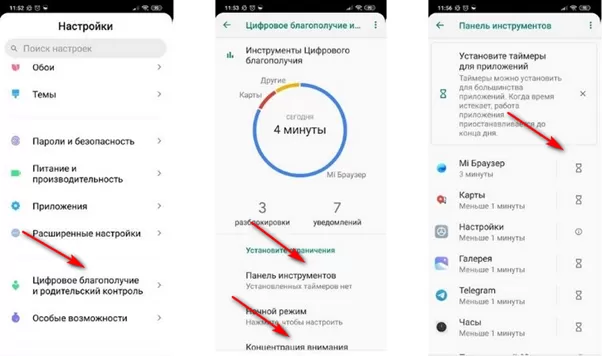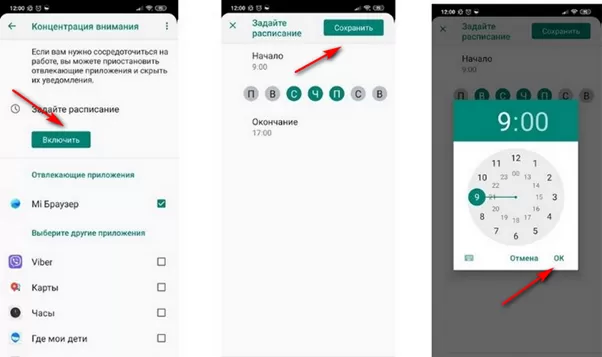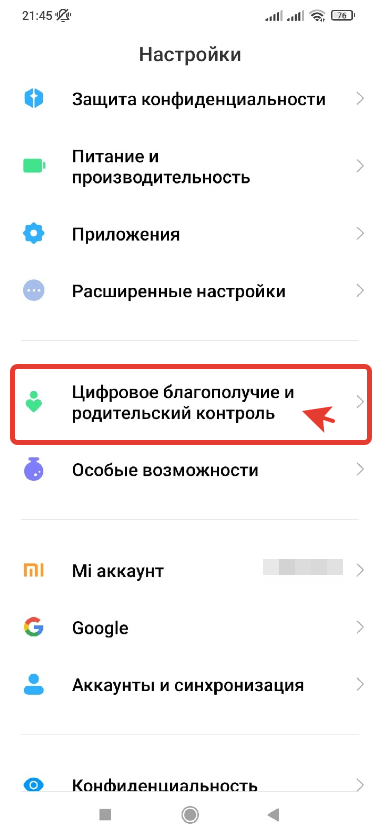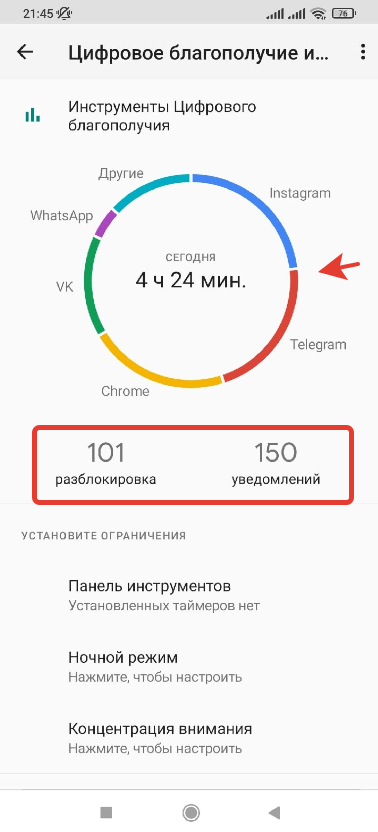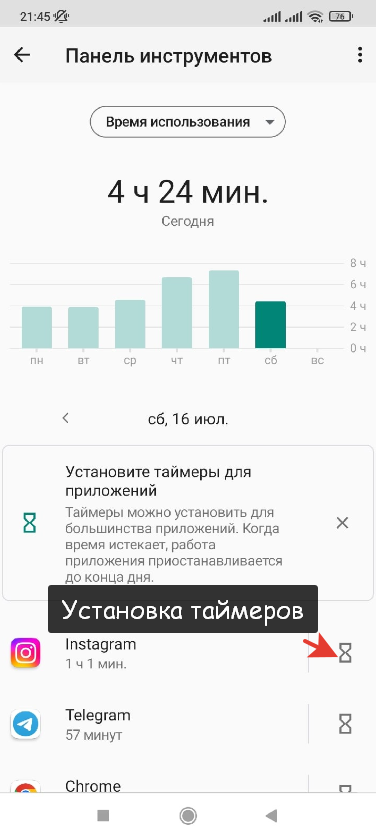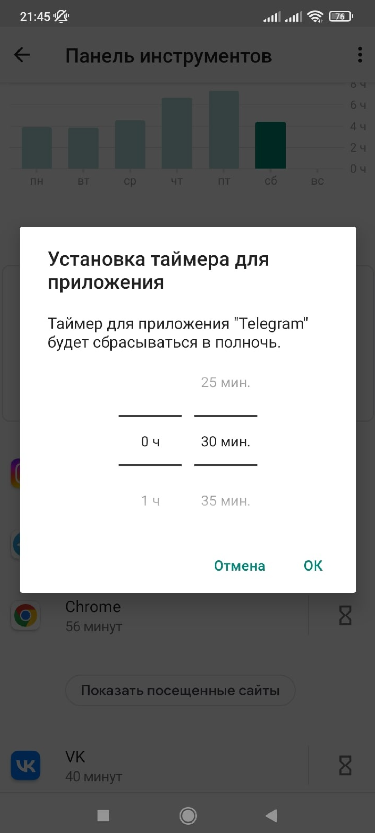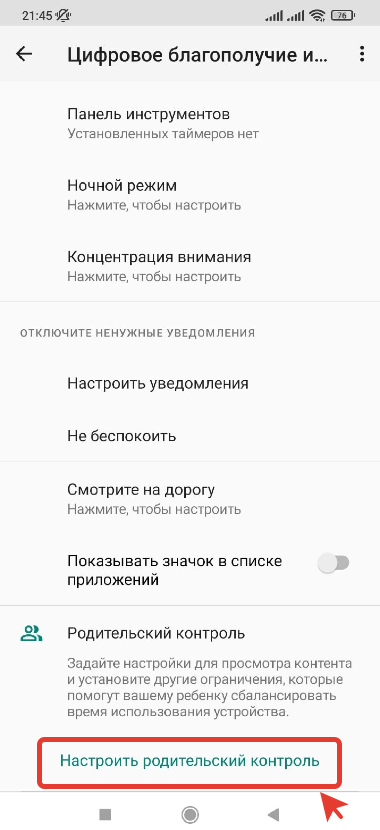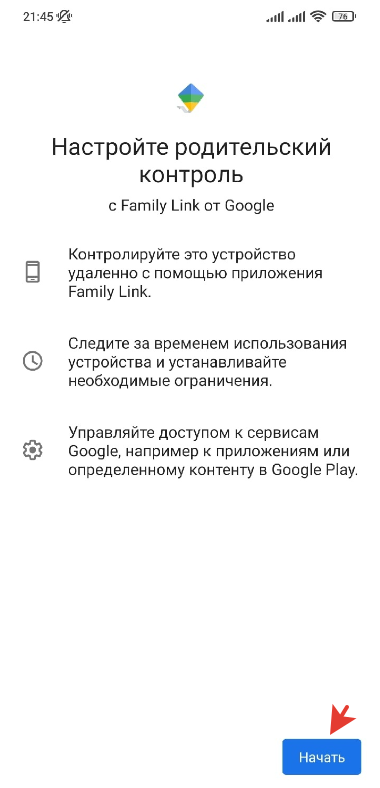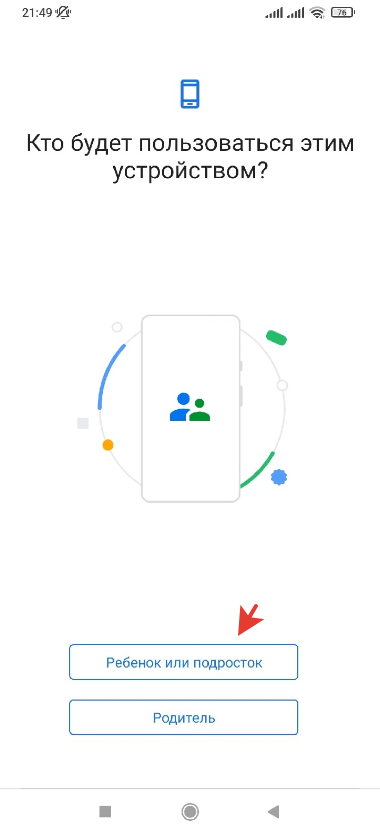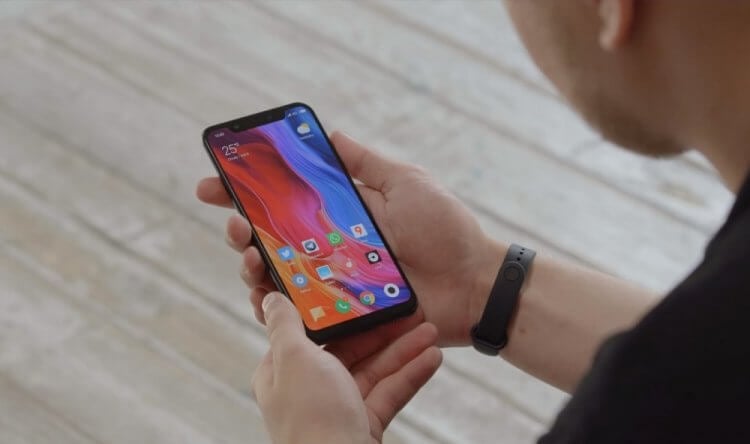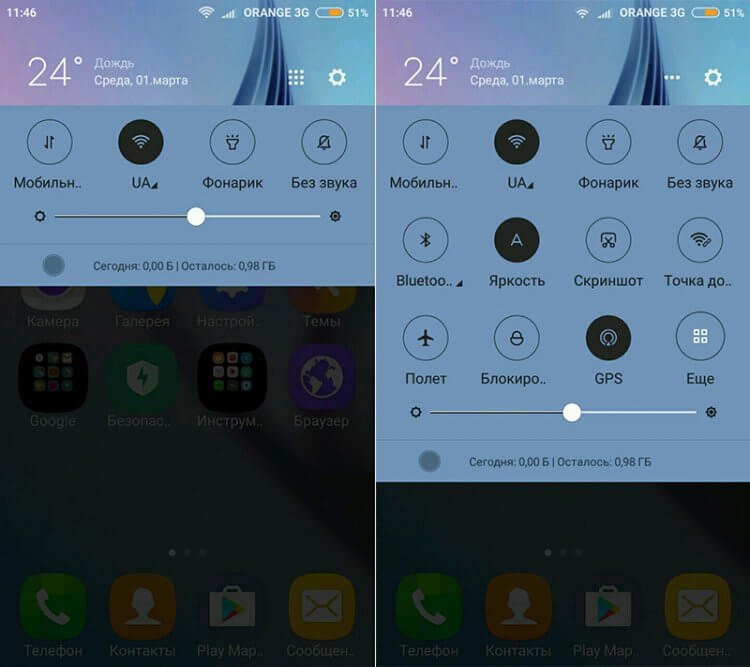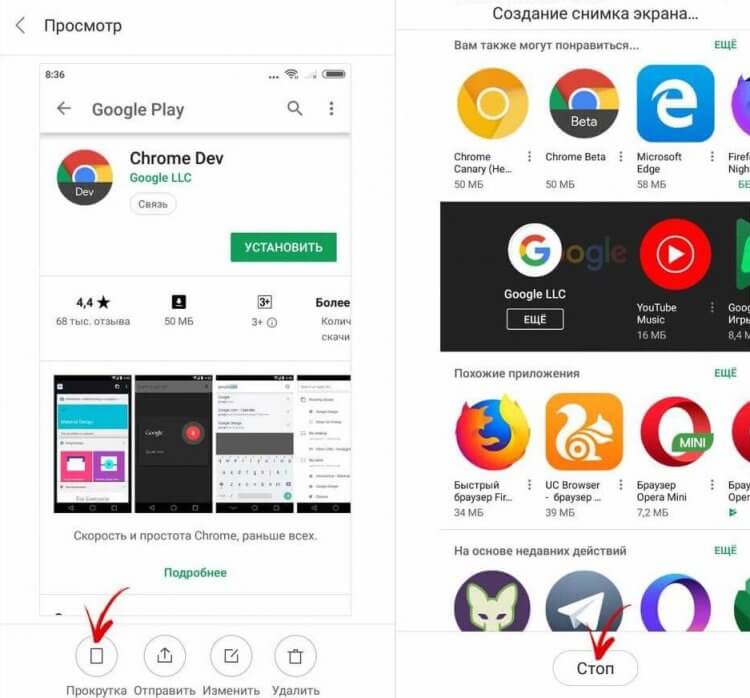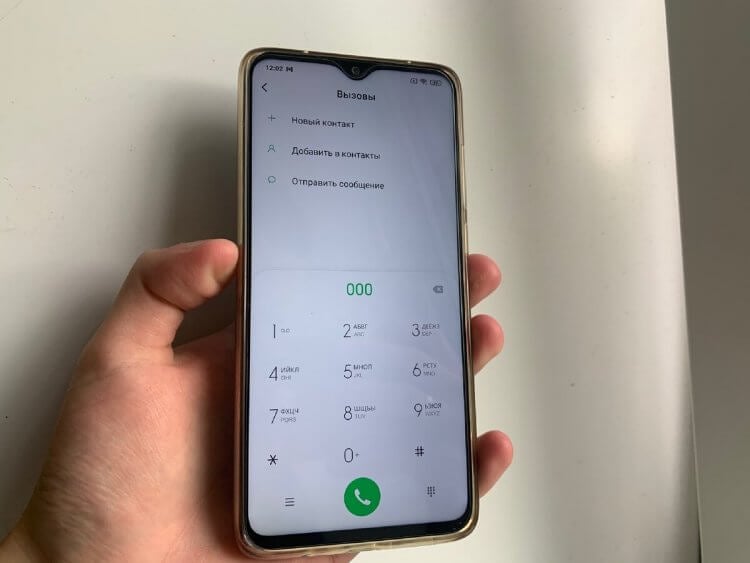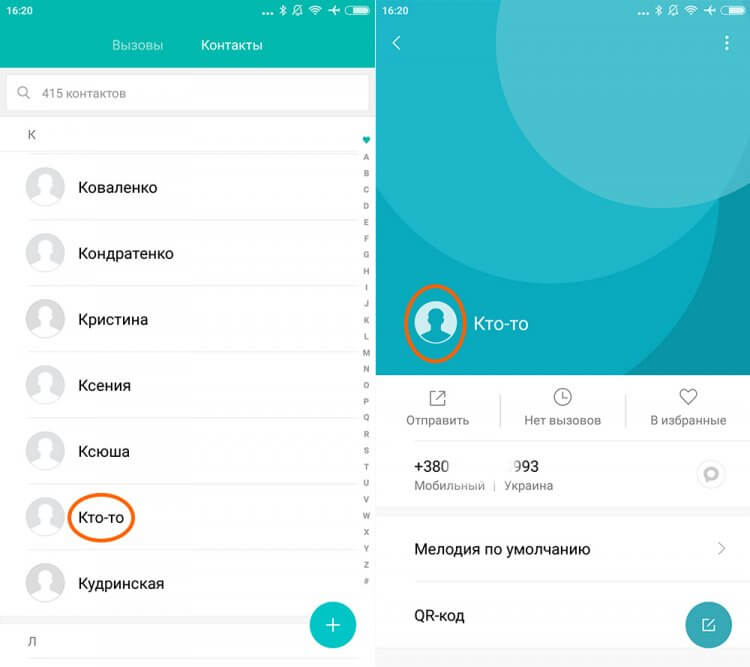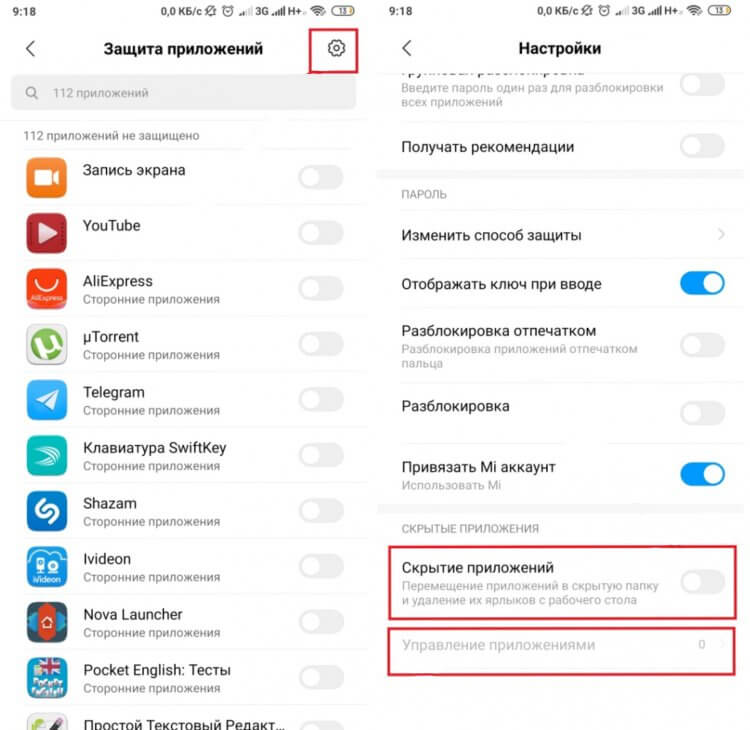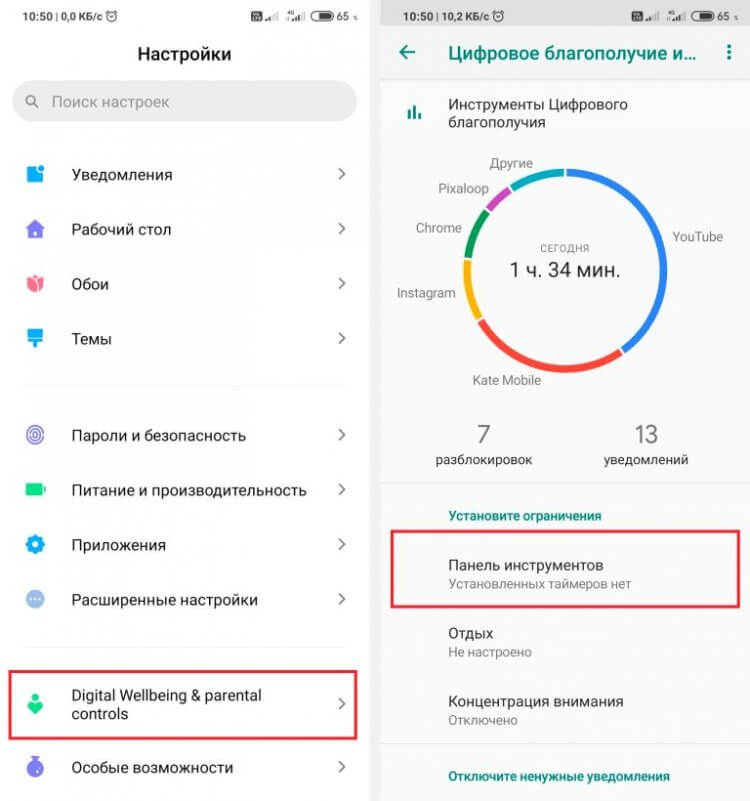Уже с десятой прошивки MIUI 10 в тут.
Для того чтобы настроить время экрана Xiaomi, рекомендуется установить ограничения. Если зайти в «Панель инструментов», то появится возможность установки таймеров для каждой установленной на устройстве программы. Просто нажмите на значок в виде песочных часов и выберите желаемые параметры. Обратите внимание, что установленные показатели будут сбрасываться в 24:00, т.е. с утра установленное время будет отсчитываться заново.
Еще одна полезная функция – это концентрация внимания Xiaomi. Для этого требуется выбрать нужное приложение, поставив напротив его названия галочку, а потом кликнуть по кнопке «Включить». Также есть возможность задать расписание по каждому дню недели, времени начала и окончания действия опции.
Все это позволит вам контролировать время, проведенное за телефоном.
Возможность посмотреть экранное время на своем смартфоне позволяет проверить, сколько времени за день вы тратите, собственно, на пользование телефоном. Эту функцию поддерживают практически все современные смартфоны, как на Андроиде, так и Айфоны (iOS устройства). Безусловно, на смартфонах Xiaomi (Redmi, Poco, MI) вы также можете узнать, сколько времени вы тратите на использование своего телефона.
Итак, далее я покажу, как посмотреть экранное время на Сяоми Редми и других моделях ксиоми!
Как посмотреть экранное время на Ксиоми
Как посмотреть экранное время на Ксиоми? Это можно сделать очень просто в настройках вашего смартфона Ксяоми:
- Откройте настройки;
- Прокрутите экран вниз и найдите вкладку «Цифровое благополучие и родительский контроль». Откройте эту вкладку;
- На экране вы увидите диаграмму, которая детально показывает количество времени, в течение которого экран вашего смартфона был включен. Здесь же показано, сколько раз вы разблокировали экран телефона, а также сколько уведомлений получили.
Также здесь показано, какими приложениями вы пользовались и сколько конкретно времени затратили на использование того или иного приложения.
А если вы нажмёте на саму диаграмму, то получите доступ к более детальным сведениям.
И здесь же можно установить таймеры, которые просто ограничат возможность использования того или иного приложения.
То есть, вы можете установить таймер, и по прошествии выбранного промежутка времени, приложение (на которое установлен таймер) просто закроется и не позволит вам открыть его до конца дня.
Такие таймеры можно устанавливать на отдельные приложения. И естественно, таймер легко отключить, но тем не менее эта функция помогает в плане самоорганизации и контроля.
Теперь вы в курсе как проверить экранное время на Сяоми и других устройствах с ОС MIUI 12.5 и новее.
Как включить родительский контроль на Сяоми
Как включить родительский контроль на Сяоми (Xiaomi)? Это можно сделать следующим образом:
- Открываем настройки смартфона;
- Переходим в раздел «Цифровое благополучие и родительский контроль»;
- Прокручиваем экран в самый низ и нажимаем на кнопку «Включить родительский контроль»;
- А затем просто следуйте подсказкам смартфона;
- Укажите, что смартфоном будет пользоваться ребенок или подросток и соедините ваши Google аккаунты, а затем выполните все подсказки смартфона.
Родительский контроль позволит вам запретить использование определенных приложений, либо ограничить на определенное время, например, чтобы ограничить ребенку доступ к играм или интернету на время школы.
С определённого время во время выпуска прошивок с MIUI 10 пользователи Xiaomi (Redmi) начали замечать новое меню «Время экрана», которое появилось в настройках. Потом оно исчезало на одних моделях телефона, появлялось на других, и в целом являлась лишь статистикой того, как долго работал смартфон в текущие сутки.
С момента появления MIUI 11 на всех телефонах Xiaomi появилось новое меню «Цифровое благополучие», которое поглотило функцию экранного времени, усовершенствовало его и дало возможность контролировать, а не только смотреть статистику.
Экранное время – это то, сколько времени в сутки был активен дисплей, т.е. как долго телефон работал в активном режиме и какие приложения на нём были запущены.
Я покажу на примере Mi 9 SE с прошивкой MIUI 11.0.3.0 как это выглядит сейчас, потому что в сеть уже утекли скриншоты аналогичной функции в грядущей MIUI 12 и там эта функция вновь получит значительную переработку.
Сейчас, если войти в общие настройки и выбрать меню «Цифровое благополучие», на главном экране приложения вы увидите круговую диаграмму, показывающая самые популярные приложения за текущие сутки, их доля работы в процентном соотношении, а в центре вы видите искомое значение в часах и минутах активного времени гаджета.
Если нажать на него, откроется новое меню, где появится полный список работавших программ, при нажатии на любую из них вы сможете искусственно ограничить время её использования для каждого нового дня.
Это удобно, если вы делите телефон с ребёнком и даёте ему иногда поиграть, тут возможно установить временные рамки и дитя не сможет играть дольше, чем, например, один час в сутки.
Иными словами, теперь это не просто статистика, но инструмент по управлению личным временем и, теоретически, можно даже увеличить продуктивность, ограничив работу определённых программ в то время, когда вы должны быть максимально сосредоточены.
Об авторе: MiMaster
Привет, меня зовут Тимур. Я с детства увлекался компьютерами и IT-Индустрией, мне это нравится, это моя страсть. Последние несколько лет глубоко увлёкся компанией Xiaomi: идеологией, техникой и уникальным подходом к взрывному росту бизнеса. Владею многими гаджетами Xiaomi и делюсь опытом их использования, но главное — решением проблем и казусов, возникающих при неожиданных обстоятельствах, на страницах сайта mi-check.ru
В последнее время смартфоны Xiaomi стали ну очень популярны. Едва ли можно найти хоть одного пользователя, который бы не присматривался к данным аппаратам. На них без проблем переходят с Samsung, OnePlus и даже iPhone. Собственно, это и не удивительно: хорошее по современным меркам железо, крутая оболочка MIUI, качественная сборка без люфтов — все это бренд, который сейчас именуется топом за свои деньги. Однако как ни крути, переход от одного смартфона к другому всегда сопровождается некоторыми трудностями.
Крутые советы для пользователей Xiaomi.
Я пользовался смартфоном Xiaomi в качестве второго телефона примерно пол года и сделал один простой вывод: даже бюджетная модель данного бренда без проблем справлялась со всеми возлагаемыми на нее задачами. Тем не менее некоторые проблемы все-таки возникали. О них сегодня и поговорим.
Что известно о Xiaomi Mi 12: цена, характеристики и сроки выхода.
Содержание
- 1 Как на Xiaomi сделать скриншот
- 1.1 Как сделать длинный скриншот на Xiaomi
- 2 Как на Xiaomi поставить фото на контакт
- 3 Как на Xiaomi скрыть приложение
- 3.1 Как найти скрытые приложения на Xiaomi
- 4 Как на посмотреть экранное время на Xiaomi
Как на Xiaomi сделать скриншот
Судя по количеству способов создания скриншотов, компания Xiaomi точно понимает, насколько важными для нас стали снимки экрана. Cамый простой из них — провести тремя пальцами вниз на любом экране.
Для создания скриншота просто проведите тремя пальцами вниз.
Все бы ничего, да вот только в некоторых ситуациях он не справляется. Не так давно я хотел показать вам как сохранять картинки в Телеграм и столкнулся с тем, что телефон вылетает из дополнительного меню.
Проблема решилась достаточно быстро. Чтобы сделать скриншот на Xiaomi достаточно опустить шторку уведомлений и найти кнопку Снимок экрана. После этого умный смартфон сам поймет, что вас интересует не сама шторка, а то, что под ней и сделает скрин.
Опустите шторку и нажмите на Скриншот.
Третий способ и того проще — одновременно зажмите кнопку питания и громкости вниз. После этого появится вспышка и маленькая иконка в правом верхнем углу экрана, которая потухнет примерно через пару секунд.
Как сделать длинный скриншот на Xiaomi
Часто ли вы сталкиваетесь с тем, что на скриншот не влазит вся необходимая информация? Производители предусмотрели это и сделали возможность создания скриншота с прокруткой. С его помощью вы можете сделать скрин всей ленты в социальных сетях или запечатлить весь текст статьи.
Чтобы сделать скриншот с прокруткой на Xiaomi, вам необходимо:
- Сделать обычный скриншот.
- Тапнуть по маленькому изображению получившегося снимка в правом верхнем углу.
- Далее нажать на кнопку Прокрутка или Расширенный в нижней части.
- Пролистать вниз до необходимого момента.
- Нажать кнопку Стоп.
Скришот с прокруткой на Xiaomi.
Как на Xiaomi поставить фото на контакт
Кто бы что ни говорил, но мессенджеры все равно пока уступают привычным телефонным звонкам. Установка фото на контакт может понадобиться в самых разных случаях: начиная с более быстрой идентификации входящего звонка, заканчивая отличиями между двумя контактами с одинаковыми именами.
Звонки через сотовую связь в 2021 году все еще актуальны.
Первое, что вам необходимо сделать — дать разрешение для установки фото на контакт. Для этого:
- Перейдите в Настройки.
- Далее Контакты, Отображение.
- Затем включите тумблер напортив Фото контактов.
Обратите внимание: фото можно установить только на те контакты, которые сохранены на вашем смартфоне. Если данные привязаны к SIM-карте, сначала их необходимо переместить в память телефона. После этого можно переходить непосредственно к делу:
- Переходим в список всех контактов.
- Находим тот, на котором хотим установить изображение.
- Переходим в Настройки контакта.
- Далее нажимаем на кнопку Изменить контакт.
- Тапаем на картинку с иконку человечка или камеры.
- Затем нажмаем Выбрать фото.
- После этого нажимаем Сохранить.
Установка фото на контакт в Xiaomi.
Как на Xiaomi скрыть приложение
Мало кто знает, но в смартфонах Xiaomi есть возможность спрятать приложение. Не мне рассказывать вам про сценарии его использования: утаить любимую игру от зоркого глаза родителей, убрать в закрома какой-нибудь мессенджер, в котором хранится личная переписка. Главное помнить одно — все тайное рано или поздно становится явным.
Сделать это достаточно просто:
- Разблокируйте смартфон.
- Перейдите в Настройки, Защита приложений.
- Дважды введите графический ключ.
- Далее нажмите на значок Настроек в правом верхнем углу.
- Включите тумблер напротив Скрытие приложений.
- Зайдите в пункт Управление приложениями.
- Укажите программы, которые хотели бы скрыть.
- Готово.
Скрыть приложение на Xiaomi достаточно просто.
Как найти скрытые приложения на Xiaomi
Чтобы найти скрытые приложения на смартфоне, вам понадобится сделать несколько простых манипуляций:
- Разблокировать устройство.
- Перейти на главный экран.
- Далее двумя пальцами провести жест, будто вы увеличиваете картинку.
- Затем необходимо еще раз ввести графический ключ.
- Готово.
Как на посмотреть экранное время на Xiaomi
В последнее время сложно представить себе жизнь без смартфона. Ранее мы уже рассказывали вам про возможности приложения Цифровое благополучие, где подробно описывали функции контроля экранного времени. Если хотите узнать о фишке подробнее, рекомендую к прочтению.
Получить доступ к Экранному времени на Xiaomi достаточно просто:
- Разблокируйте смартфон.
- Перейти в Настройки.
- Далее зайти в Цифровое благополучие и родительский контроль.
- Тапнуть по диаграмме.
- Посмотреть в каких приложениях вы проводите больше времени.
Цифровое благополучие на Xiaomi.
При возникновении каких-то трудностей, рекомендую обращаться в наш Телеграм-чат. Вместе с нашими читателями мы обязательно вам поможем в самые короткие сроки. А чтобы не пропустить еще больше интересных новостей из мира мобильных технологий, подписывайтесь на наш новостной канал.
В последнее время мобильные устройства отнимают массу времени у пользователей. Где бы мы не находились, смартфон часто находится в наших руках. Появляется необходимость узнать точное время, которое мы проводим в приложениях. Каким образом посмотреть экранное время на устройстве Андроид, будет описано далее.
Содержание
- Встроенные средства устройств Android
- Приложение «Контроль времени экрана» поможет просматривать экранное время
- ActionDash — поможет посмотреть точное экранное время
- Родительский контроль в телефоне Андроид
- Видео-инструкция
Встроенные средства устройств Android
Функция просмотра экранного времени будет полезна для родителей, которые хотят оградить своих детей от бесполезных игр. Это позволяет сделать мобильное устройство на базе операционной системы Андроид. Есть встроенные средства, которые могут быть полезными в этом пользователю.
Система учитывает время расхода аккумулятора и определяет модули и приложениях, которые влияют на её расход. Эти данные можно посмотреть в настройках.
Каким образом узнать экранное время при помощи встроенного функционала:
- Пользователю необходимо открыть настройки параметров телефона любым доступным способом;
- Найти пункт и выбрать «Аккумулятор»;
- Далее нужно найти строку «Расход батареи» и выбрать его, чтобы посмотреть список расходуемых заряд приложений.
Усложняется этот процесс тем, что сегодня существует большое количество модифицированных версий Андроид. Каждый бренд пытается замаскировать эту систему и выдать её за новую. Поэтому пункт для отслеживания времени может иметь другое название. В некоторых китайских моделях смартфона его можно посмотреть в параметре «Цифровое благополучие».
Необходимо открыть настройки и записать его в строку, которая находится в верхней части экрана. И начать поиск. Данные будут отображаться в списке по каждому установленному в телефоне приложению.
Читайте также: как убрать вибрацию на клавиатуре Андроид.
Приложение «Контроль времени экрана» поможет просматривать экранное время
В некоторых телефонах с Android нет возможности посмотреть экранное время. Или эта функция отображает только базовую информацию, например, лишь самые популярные и часто используемые программы. Для того, чтобы получить подробную картину использования программ на мобильном устройстве, рекомендуем установить на телефон приложение «Контроль времени экрана». Оно будет помощником для тех, кто зависим от социальных сетей и игр на телефоне.
Приложение позволит узнать не только проведённое время в смартфоне, но и сможет заблокировать телефон на время, которое укажет пользователь в его настройках. Если у вас есть время лишь в обед отвести телефону 1 час, создайте график доступа к приложениям.
Ежедневно пользователи проводят в среднем в своём мобильном телефоне около 4 часов. Это очень много с учётом того, что на работу и дела отводится приблизительно 12 часов. Получается около трети времени человек проводит впустую. Мобильное приложение «Контроль экранного времени» сможет научить владельцев смартфона пользоваться им правильно. И только в действительно необходимых случаях.
Это интересно: Finder что это за программа на Андроид.
ActionDash — поможет посмотреть точное экранное время
Программа Action Dash доступна на 17 языках и способна за несколько дней отучить пользователя злоупотреблять приложениями и играми. При помощи настроек мобильное приложение позволит не отвлекаться от важных ежедневных дел на вредные соцсети и мессенджеры. Которые воруют у вас драгоценное время. После его установки на смартфон, на экран можно вывести новый виджет с подробной статистикой по приложениям, которые вы используете.
Он будет считать, сколько вы получаете уведомлений от приложений и будет советовать сократить это количество, если их будет слишком много. Если вы деловой человек и по работе необходимо много общаться, настройки ограничений можно убрать. И оставить лишь статистику по использованию игр и программ. Мобильное приложение ActionDash может быть разблокировано, в нём можно снять ограничения, которые пользователь сам для себя установил.
Но программа будет следить за вами и в конце отчетного период расскажет хозяину о том, сколько раз и в какое время он синмал блокировки. И таким образом можно будет узнать точное экранное время.
Родительский контроль в телефоне Андроид
Большинство устройств с Android имеют функцию родительского контроля. Если её нет, можно скачать приложение от Гугл — Family Link. Оно позволяет настроить доступ к устройству ребёнка родителями. Таким образом появится возможность даже удалённо запрещать ребёнку использовать телефон для развлечений, в то время, когда он должен делать уроки. Или выполнять другие свои обязанности.
Этим способом решаются многие вопросы, связанные с использованием телефона в качестве развлечения. Родитель сможет контролировать применение смартфона или отводить ребёнку определённое время для игр.
Видео-инструкция
В этом ролике вы сможете увидеть, каким образом пользоваться и посмотреть точное экранное время на вашем телефоне с Андроид.